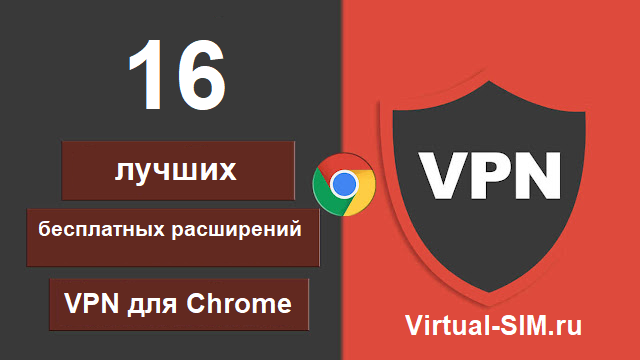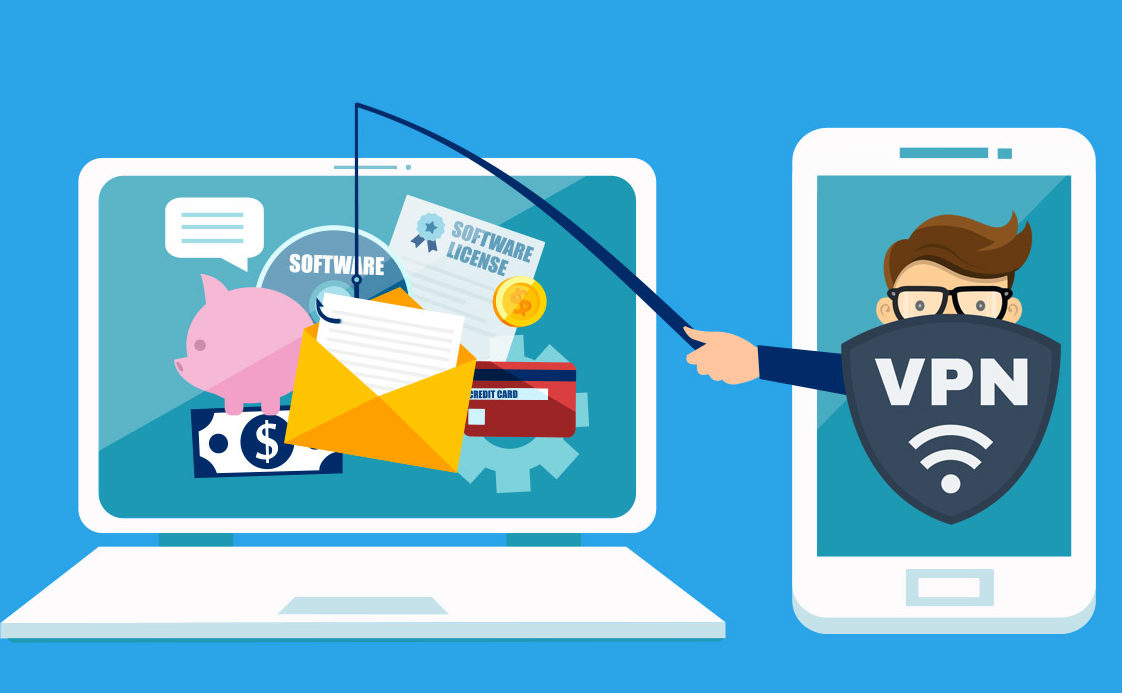Вам не нравится скорость игры или вы хотите, чтобы ваша конфиденциальность оставалась нетронутой при игре в игры для PS4? Использование виртуальной частной сети или VPN может решить не только эти запросы, но также предоставляет различные другие преимущества, такие как сохранение анонимности, переключение между серверами и более безопасная загрузка игр.
Убежден? Если нет, узнайте, как работает VPN и почему вы должны его использовать?
Теперь, если вы думаете о том, как использовать VPN на PS4, позвольте нам сказать вам, что VPN нельзя установить на PS4 напрямую, и вам нужен другой носитель. Этим носителем может быть ваш ПК, Mac или маршрутизатор, через который вы можете получить доступ к заблокированному контенту, чувствовать себя в безопасности и использовать самое быстрое соединение.
Наслаждайтесь всеми самыми крутыми играми для PS4 по всему миру, изменяйте время запуска игры в соответствии с географическим местоположением и, наконец, устраивайтесь на диване со своим контроллером, настроив VPN на PS4.
Как использовать VPN на PS4?
Поскольку мы уже говорили вам, что VPN-соединение невозможно напрямую с помощью консоли. Для этого вам необходимо настроить VPN-соединение с помощью ПК с Windows или Mac.
ПК с Windows требует хорошего VPN-сервиса с идеальной совместимостью для доступа к потрясающим играм для PS4. Если вы хотите узнать, какой VPN подходит для вашего ПК с Windows, проверьте список.
Пользователям Mac также нужен лучший VPN для своей системы с точки зрения совместимости, как и Windows. Проверьте список бесплатных VPN для Mac.
К счастью, маршрутизатор не требует использования компьютера для настройки VPN на PS4, скорее, возможно прямое соединение. Да, вам нужно проверить, какой VPN подходит вашему маршрутизатору, прежде чем, наконец, двигаться дальше.
Обратите внимание, что Windows и Mac должны поделиться своим подключением к PS4 через кабель Ethernet после достижения лучших служб VPN.
Как настроить VPN на PS4 через ПК с Windows?
После того, как вы выберете для себя одну из лучших игровых VPN на основе совместимости с вами и вашим ПК, выполните шаги, указанные ниже.
- Шаг 1: Установите выбранный VPN и запустите его.
- Шаг 2: Принесите кабель Ethernet, подключите его к PS4 и ПК.
- Шаг 3. Перейдите в Панель управления> Центр управления сетями и общим доступом> выберите VPN в левой части окна и проверьте, включен он или нет.

- Шаг 4: Выберите «Изменить настройки адаптера» в следующем разделе.
- Шаг 5: После выбора найдите соединение Ethernet, связанное с вашим ПК.
- Шаг 6: Щелкните его правой кнопкой мыши и выберите «Свойства».
- Шаг 7: Теперь перейдите на вкладку « Общий доступ », поставьте галочку напротив «Разрешить другим пользователям сети подключаться через подключение к Интернету на этом компьютере».
- Шаг 8: Затем выберите «Подключение к домашней сети»> выберите подключение, с которым вы хотите поделиться PS4.
- Шаг 9: Теперь пора перейти к PS4. Здесь перейдите в «Настройки»> «Настройки сети»> «Настроить подключение к Интернету»> «Использовать сетевой кабель». Наконец, при появлении запроса выберите «Не использовать прокси-сервер».
- Шаг 10: Проверьте соединение, открыв Настройки> Сеть> Проверить сетевое соединение.
И вы готовы к исследованиям после подключения VPN к PS4!
Как настроить VPN на PS4 через Mac?
Еще раз начните с выбора VPN-сервиса и переходите к следующим шагам. Теперь мы рассмотрим, как подключить VPN к PS4 через Mac.
- Шаг 1. Подключите кабель Ethernet между Mac и PS4.
- Шаг 2: Откройте свой Mac, щелкните значок Apple в верхнем левом углу> Системные настройки> Общий доступ.
- Шаг 3: Здесь выберите «Общий Интернет».
- Шаг 4: Выберите опцию «Поделиться своим подключением из» и, наконец, выберите свою сеть VPN.
- Шаг 5: Щелкните меню «К компьютерам, использующим» и выберите «Ethernet». Подтвердите подключение позже.
- Шаг 6. Еще раз перейдите на PS4 и откройте «Настройки»> «Настройки сети»> «Настроить подключение к Интернету»> «Использовать кабель локальной сети»> «Простой метод подключения». Процесс автоматически сканирует и устанавливает соединение Ethernet. Вот как вы можете использовать VPN на PS4.
- Шаг 7. Наконец, проверьте соединение, выбрав «Настройки»> «Сеть»> «Проверить сетевое соединение».
Как настроить VPN на PS4 без ПК или с помощью маршрутизатора?
В случае, если вам не нужно какое-либо соединение между компьютерной системой и консолью PS4, VPN-маршрутизатор — это последний вариант, который вам останется. С помощью этого метода вы можете легко настроить VPN на маршрутизаторе, и все устройства, подключенные через него, получат преимущества.
Сейчас на рынке доступен встроенный VPN Wi-Fi, который тоже довольно дорогой. Но вы всегда можете настроить VPN вручную.
Итак, теперь давайте посмотрим, как подключить VPN к PS4 без использования компьютерной системы.
- Шаг 1: Начните с входа в панель управления вашего роутера.
- Шаг 2. Спросите своего поставщика услуг или ознакомьтесь с руководством, в котором описана процедура подключения.
- Шаг 3. Подключите PS4 к маршрутизатору, используя промежуточный кабель Wi-Fi или Ethernet.
- Шаг 4: Наконец, проверьте соединение, выбрав «Настройки»> «Сеть»> «Проверить сетевое соединение».
Заворачивать!
Использование бесплатного VPN для PS4 — лучший способ анонимного подключения. А настроив VPN на PS4, вы сможете играть в любую игру по всему миру, скрывать свою личность и, наконец, быстро ощутить непревзойденную скорость. Итак, ребята, вы, должно быть, получили представление о том, как подключить VPN к PS4, и теперь наслаждайтесь играми без проблем.
Мы также хотели бы услышать ваше мнение! Поделитесь своими отзывами и предложениями в разделе комментариев ниже.